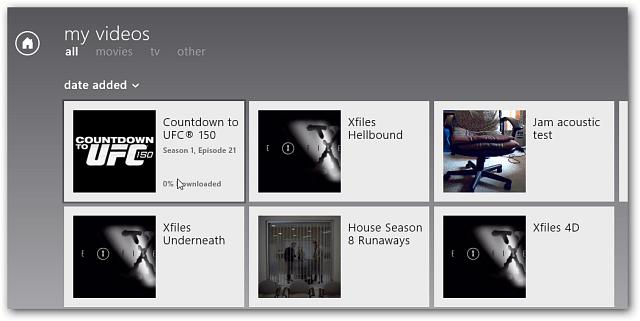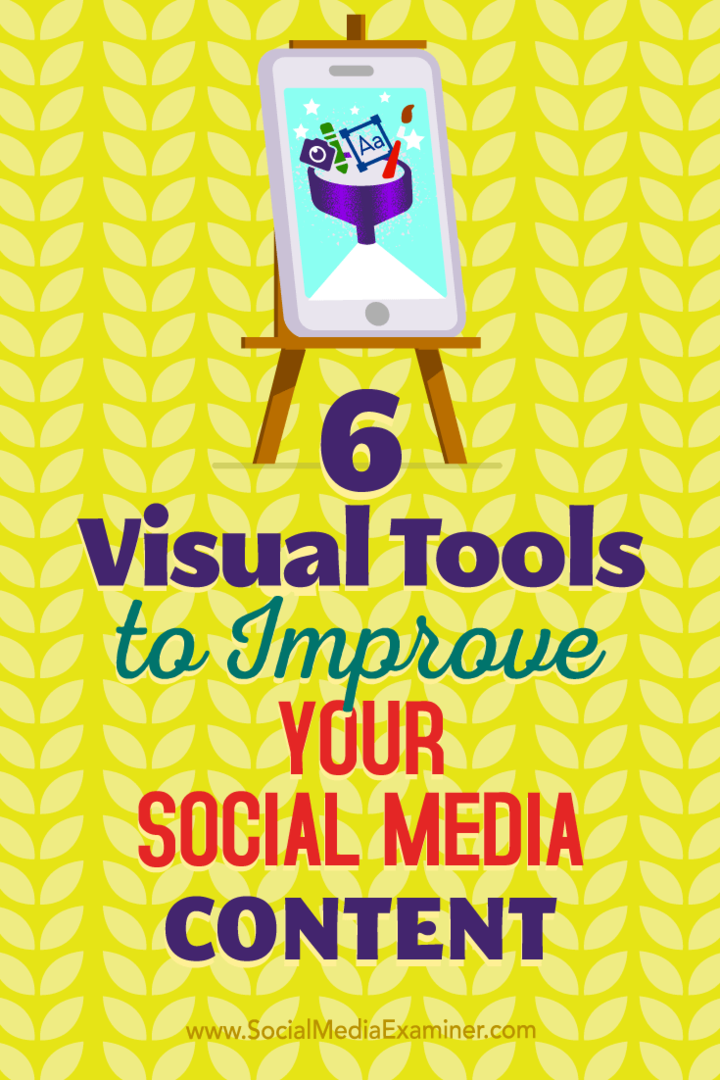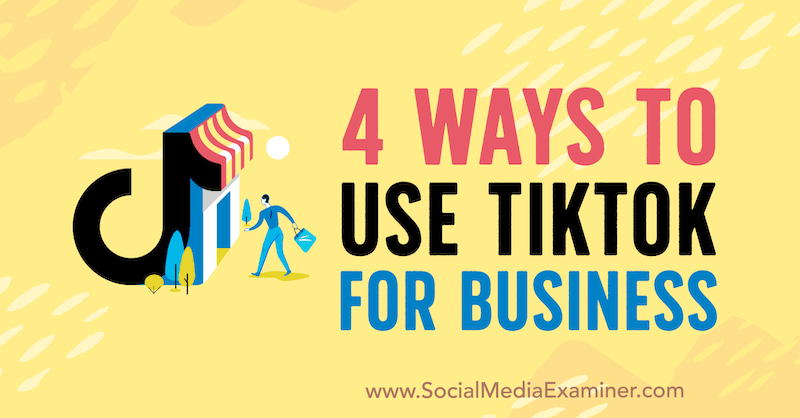Windows 8: domyślnie spraw, aby muzyka i wideo Xbox wyświetlały Twoją kolekcję
Microsoft Windows 8 Xbox / / March 18, 2020
Ostatnia aktualizacja dnia
Po uruchomieniu aplikacji Muzyka lub wideo Xbox w systemie Windows 8 domyślnie wyświetla widok sklepu internetowego / wyróżnionego. Jest to denerwujące, jeśli chcesz szybko dostać się do własnej kolekcji muzyki lub wideo. Oto jak domyślnie wyświetlać treść.
Oto domyślny widok Xbox Music.
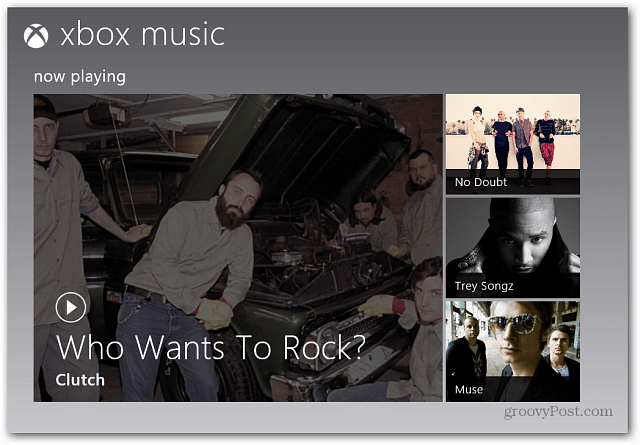
Oto domyślny widok dla Xbox Video. Są w porządku, jeśli chcesz zacząć przeglądać zawartość, ale możesz zmienić domyślny widok.
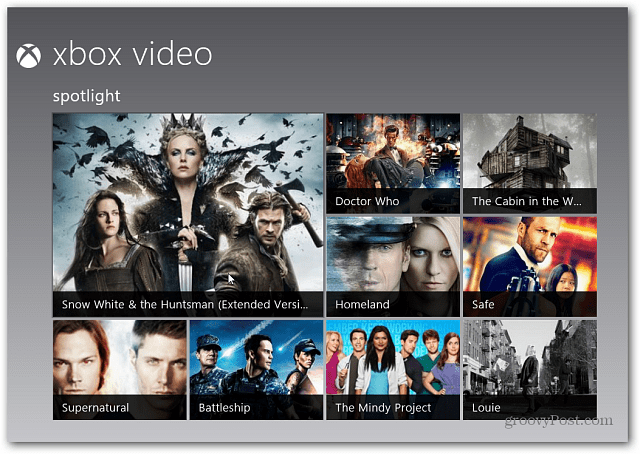
Aby przejść bezpośrednio do muzyki lub filmów, otwórz aplikację Xbox Music lub Video z poziomu Windows 8 Ekran startowy.
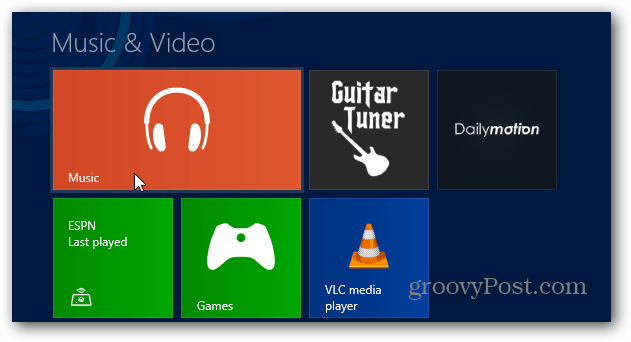
Następnie użyj Skrót klawiszowyKlawisz Windows + I aby wyświetlić Ustawienia i wybierz Preferencje. Jeśli używasz tabletu lub systemu z ekranem dotykowym, przeciągnij od prawej ramki w lewo, aby wyświetlić pasek paneli. Następnie dotknij Ustawienia >> Preferencje.

W przypadku muzyki ustaw przełącznik na Wł. W widoku startowym Otwórz moją muzykę po uruchomieniu aplikacji.
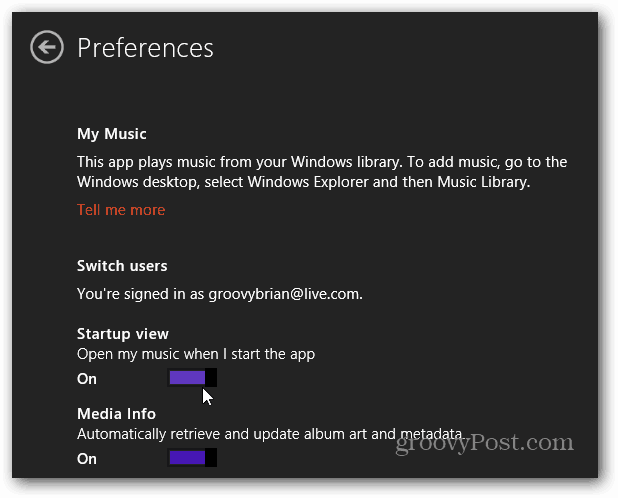
Lub Wideo, ustaw przełącznik w pozycji Wł. W widoku startowym Otwórz moje wideo po uruchomieniu aplikacji.
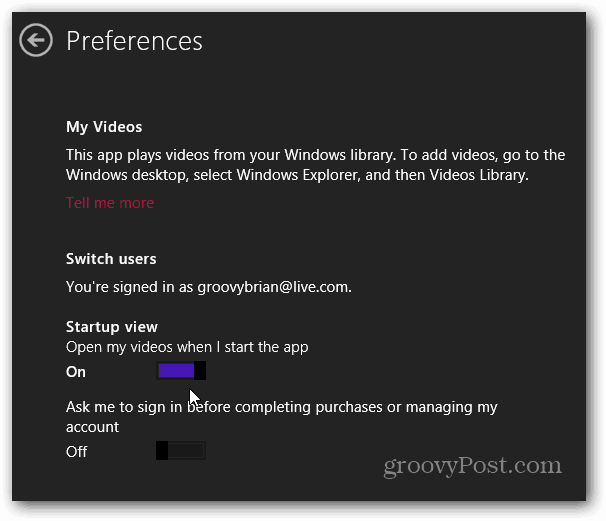
Zamknij aplikację Xbox Music lub Xbox Video i uruchom ponownie, aby ustawienie zadziałało.
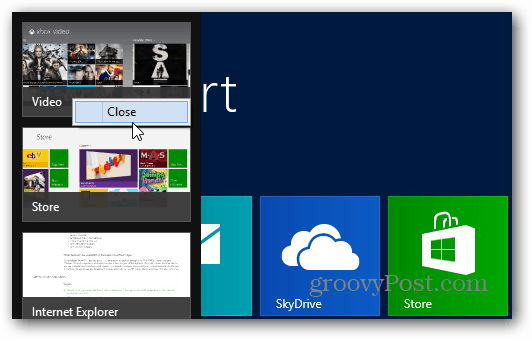
Teraz po ponownym uruchomieniu aplikacji wideo lub muzyki systemu Windows 8 przejdzie ona bezpośrednio do widoku kolekcji. Jest to przydatne, jeśli chcesz się do nich dostać listy odtwarzania, które utworzyłeś szybciej.
W Twoich kolekcjach wideo i audio będą wyświetlane treści zakupione w Sklepie Windows, a także treści załadowane na dysk twardy.